मैक्सएक्सऑडियो को कैसे ठीक करें प्रो काम नहीं कर रहा है
अनेक वस्तुओं का संग्रह / / August 04, 2021
विज्ञापनों
हाल ही में, बहुत सारे उपयोगकर्ता हाल ही में "मैक्सएक्सएडियो प्रो काम न करने की समस्या" के बारे में दावा कर रहे हैं। MaxxAudio प्रो एक ऑडियो सूट है जो एक पीसी के ऑडियो प्रदर्शन को बढ़ाने के लिए जिम्मेदार है। यह महत्वपूर्ण ऑडियो पहलुओं में से एक है, और इससे संबंधित कोई गड़बड़ या त्रुटि उपयोगकर्ताओं के लिए एक झटका पैदा कर सकती है।
"MaxxAudio प्रो काम नहीं कर रहा मुद्दा" के लिए ठीक करता है।
"MaxxAudio प्रो काम नहीं कर रहा है" मुद्दा अक्सर Realtek ड्राइवर से संबंधित होता है, और इन दोनों के बीच असंगति घटना के लिए जिम्मेदार हो सकती है। हालाँकि, यह एक बुनियादी मुद्दा है और नीचे बताए गए कुछ सरल और सीधे हल द्वारा हल किया जा सकता है। एक नज़र देख लो:
FIX 1: ऑटो पॉपअप संवाद सक्षम करें का चयन रद्द करें:
"MaxxAudio प्रो काम नहीं कर रहा है" समस्या को ठीक करने के लिए आदर्श समाधानों में से एक सक्षम ऑटो पॉपअप संवाद को रद्द कर रहा है। ऐसा करने के लिए, नीचे दिए गए चरणों का पालन करें:
- सबसे पहले, लॉन्च करें फाइल ढूँढने वाला विंडो दबाकर विंडोज + ई कुल मिलाकर।
- अब फ़ाइल एक्सप्लोरर विंडो के अंदर, नेविगेट करें C: \ Program Files \ Realtek \ Audio \ HDA।
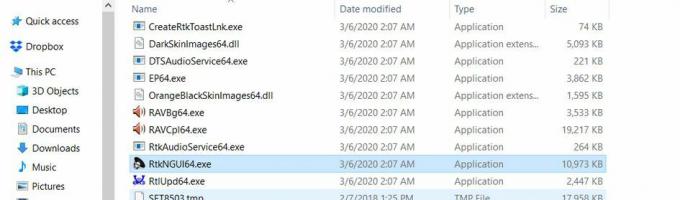
- उसके बाद, विकल्पों की सूची से, खोजें और क्लिक करें RtkNGUI64.exe, और यह खुल जाएगा ऑडियो मैनेजर ऐप।
- अब नेविगेट करने के लिए उन्नत टैब और फिर ऑप्शन पर क्लिक करें जैक सूचना.
- अंततः, टिक बॉक्स को अनचेक करें विकल्प से पहले स्थित है जब डिवाइस प्लग किया गया है, तो ऑटो पॉपअप संवाद सक्षम करें।
- एक बार हो जाने के बाद, हल की गई त्रुटि की जाँच करें या नहीं।
FIX 2: रोलबैक विंडोज 10:
विज्ञापनों
रोलिंग बैक या सिस्टम रिस्टोर करना एक बेहतरीन विकल्प है जिसने बहुत सारे पीड़ित उपयोगकर्ताओं के लिए काम किया है। यहां हम आपको नीचे दिए गए चरणों का पालन करके ऐसा करने की सलाह देते हैं:
ध्यान दें: जब आप अपने कंप्यूटर में सिस्टम रिस्टोर करते हैं, तो यह उन प्रोग्राम्स और सॉफ्टवेयर को भी अनइंस्टॉल कर देता है, जिन्हें सिलेक्टेड रिस्टोर पॉइंट (डेट) के बाद इंस्टॉल किया गया था।
- सबसे पहले, लॉन्च करें रन संवाद बॉक्स दबाने से विंडोज + आर कुल मिलाकर।
- अब अंदर रन शीघ्र, प्रकार "Rstrui ” और फिर पर क्लिक करें ठीक है।

- के अंदर सिस्टम रेस्टोर विंडो, पर क्लिक करें अगला, और यह आपको आगे के विकल्पों के साथ एक स्क्रीन पर उतारेगा।
- फिर विकल्प के अलावा चेकबॉक्स पर टिक करें अधिक पुनर्स्थापना बिंदु दिखाएं तारीखों की पूरी सूची देखने के लिए।

- यहाँ एक पुनर्स्थापना बिंदु चुनें आप अपने विंडोज 10 को वापस रोल करना चाहते हैं और फिर क्लिक करें अगला और फिर पर क्लिक करें खत्म हो.
FIX 3: तरंगों को बदलें MaxxAudio Pro UWP ऐप:
एक और फिक्स जो आपको "मैक्सएक्सएडियो प्रो काम नहीं करने" से छुटकारा दिलाने में मदद कर सकता है, वेव्स मैक्सएक्सएडियो प्रो यूडब्ल्यूपी ऐप को रीसेट कर रहा है। हालाँकि, इससे पहले कि आप आगे बढ़ें, कृपया ध्यान दें कि यह फिक्स विशेष रूप से वेव्स मैक्सएक्सऑडियो प्रो माइक्रोसॉफ्ट स्टोर ऐप का उपयोग करने वाले उपयोगकर्ताओं के लिए है।
- सबसे पहले, डेस्कटॉप सर्च बार पर जाएं, टाइप करें स्थापना और लॉन्च सेटिंग्स विंडो खोज परिणामों से।

- अगली स्क्रीन पर, नेविगेट करें ऐप्स, और विकल्पों की सूची से चयन करें WaveMaxxAudio प्रोप ऐप।
- इसके अलावा, खोलें अनुप्रयोग सेटिंग पर क्लिक करके उन्नत विकल्प और फिर सेलेक्ट करें बटन को रीसेट करें।
- पर क्लिक करें रीसेट फिर से अपनी कार्रवाई की पुष्टि करने के लिए।
FIX 4: अपने Realtek ऑडियो ड्राइवर को अपडेट करें:
MaxxAudio प्रो काम नहीं कर रहा है कि प्रमुख कारणों में से एक अपने पीसी के Realtek ऑडियो ड्राइवर के साथ अनुप्रयोग असंगति के कारण है। यहां सबसे अच्छा समाधान रियलटेक ऑडियो ड्राइवर को अपडेट करना और यह जांचना है कि यह मदद करता है या नहीं।
Realtek ऑडियो ड्राइवर को अपडेट करने के लिए, हम आपको एक समर्पित ड्राइवर अपडेट टूल का उपयोग करने की सलाह देते हैं। ऐसे कई उपकरण ऑनलाइन उपलब्ध हैं, और आप उनमें से किसी एक का उपयोग कर सकते हैं।
विज्ञापनों
ये सभी आजमाए हुए, आजमाए हुए और सिद्ध किए गए तरीके हैं जो आपको "मैक्सएक्सआडियो प्रो काम न करने" की समस्या से छुटकारा दिलाने में मदद करेंगे। यह एक गंभीर गड़बड़ नहीं है, और यदि आप इसके पीड़ित उपयोगकर्ताओं में से एक हैं, तो आप उपर्युक्त सुधारों को आज़मा सकते हैं और कुछ ही समय में इसे हल कर सकते हैं।
इस लेख के अंत में, हम आशा करते हैं कि आपको लेख में वर्णित सभी जानकारी उपयोगी और प्रासंगिक लगेगी। इस लेख को पढ़ने के बाद, यदि आपके कोई प्रश्न या प्रतिक्रिया है, तो कृपया नीचे टिप्पणी बॉक्स में टिप्पणी लिखें।
Google शीट एक उपयोगी उपकरण है जो लोगों को काम पर जाने के लिए देख रहा है। यह एक…
विंडोज़ पीसी को हमेशा किसी न किसी तरह की समस्याओं से जूझना पड़ता है। कमोबेश, वे…
DisplayPort आपके पीसी में एक सामान्य कनेक्टर प्रारूप है जो उच्च-प्रदर्शन डिस्प्ले सुविधा प्रदान करता है। यह लगता है…



